
在我们的生活中,我们经常会使用电脑来煲剧,玩游戏。这个过程中就少不了耳机。很多小伙伴问小编电脑耳机没有声音怎么恢复正常,其实电脑耳机没有声音的解决方法很简单,今天小编就来告诉大家如何解决!
电脑耳机没有声音的解决方法:
1、首先我们要排除是不是耳机本身坏了,我们可以用其他的设备检测一下。

2、打开控制面板进入window设备管理器,选择声音和音量管理。
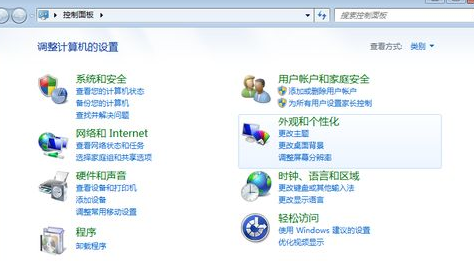
3、点击耳机设备,查看设备属性,如果禁用该设备则选择启用该设备即可。
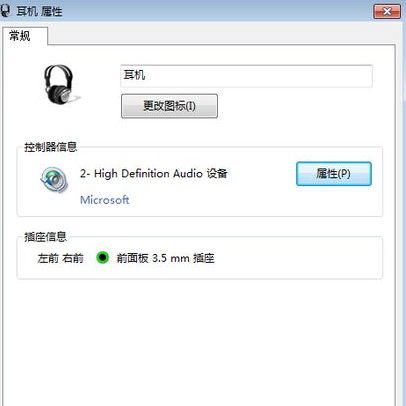
4、打开360驱动大师检查一下驱动。
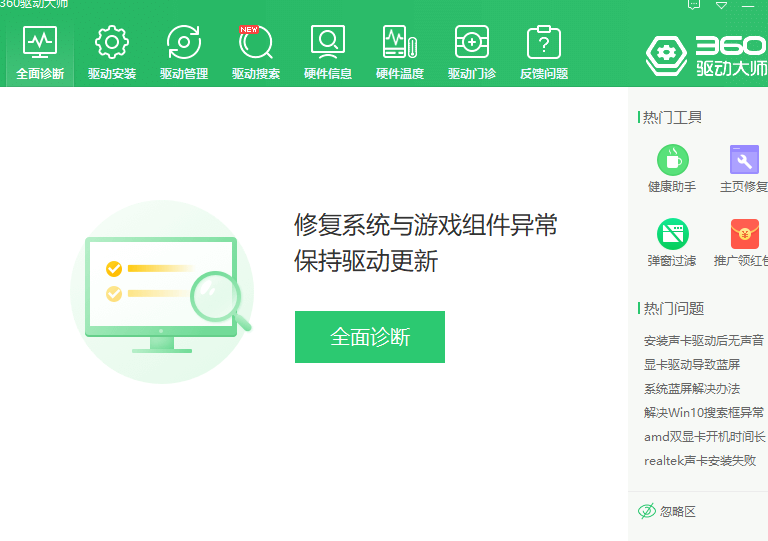
以上就是电脑耳机没有声音怎么恢复正常的解决方法啦!希望能够帮助到大家!






 粤公网安备 44130202001059号
粤公网安备 44130202001059号